前回はオートキャド(AutoCAD)のコマンド「COPYBASE(基点コピー)」の操作方法として、コマンドの実行までお話ししてきました。
今回はその続きからお話しを続けましょうか。
■操作の手順
③基点の指定
基点を指定:
コマンドを実行すると上記のような表示が出ますので、オートキャド(AutoCAD)の画面上からコピーの基準点を指定しましょう。
この「基点」は、貼付をする際に指定する点になりますから、出来るだけ分かりやすい位置にすることをお勧めします。

今回は上図のような位置を指定することにします。
④オブジェクトの指定
オブジェクトを選択:
オートキャド(AutoCAD)の画面から基点を指定すると、今度は上記のような表示が出ます。
ここで、クリップボードにコピーしたいオブジェクトを、オートキャド(AutoCAD)の画面から選択し、「Enter」を押しましょう。
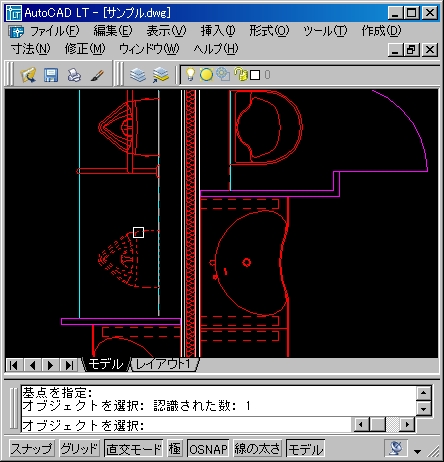
今回の場合は上図のように「便器」を選択することにします。
⑤コマンドの実行
オブジェクトを選択して「Enter」を押すと、即座にコマンドは実行されてコマンド待ち状態に戻ります。
「え、終わり?」と思うかも知れませんが、コマンドは完了しました。きっちりとクリップボードにオブジェクトはコピーされているはずです。
試しにPASTECLIP(貼り付け)コマンドを実行してみると、先程選択したオブジェクトがコピーされていることを確認出来ます。
■関連コマンド
先程もお話ししましたが、この「COPYBASE(基点コピー)」コマンドは、「PASTECLIP(貼り付け)」コマンドと対になっています。
「関連コマンド」というよりも「片方だけでは役に立たない」というくらいの関係ではないかと思います。
せっかくクリップボードにコピーをする訳ですから、そのオブジェクトを貼り付けないと意味がないんですね。
ですから、このコマンドを覚える際には必ず「貼り付け」も合わせて覚えておきましょう。





